
İçindekiler:
- Yazar Bailey Albertson [email protected].
- Public 2023-12-17 13:06.
- Son düzenleme 2025-01-23 12:47.
Kişileri Çeşitli Cihazlardan iPhone ve iPad'e Aktarma
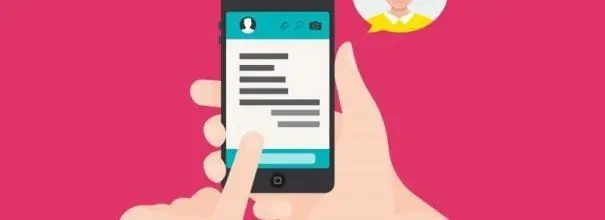
Kişileri herhangi bir aygıttan iPhone veya iPad'e aktarmanız gerekiyorsa, bunu yapmanın iki yolu vardır: tüm kişilerin üzerine manuel olarak yazın veya bir yedek kullanarak aktarın. Android, Windows Phone, iOS, Windows ve Mac OS cihazları için kişilerle bir dosya oluşturmayı düşünelim.
İçerik
- 1 Kişiler iPhone veya iPad'e Nasıl Aktarılır
-
2 Kişilerin kopyaları nasıl oluşturulur
-
2.1 Android
- 2.1.1 "Kişileri ve CSV Verilerini Dışa Aktar" Uygulaması
- 2.1.2 Video: Kişileri Android'den Bilgisayara Aktarma
-
2.2 Windows Phone
2.2.1 Kişiler + mesaj yedekleme uygulaması
- 2.3 Nokia
-
2.4 IOS
- 2.4.1 iCloud
- 2.4.2 Gmail
- 2.4.3 Video: Kişileri Gmail ile Senkronize Etme
- 2.4.4 iTunes ve iBackupbot
- 2.4.5 Taşıyıcı
- 2.4.6 iFunBox
- 2.4.7 iTools
- 2.5 Bir bilgisayarda
- 2.6 SIM karttan cihaz belleğine
-
- 3 Kişiler dışa veya içe aktarılmazsa ne yapmalı
Kişiler iPhone veya iPad'e nasıl alınır
Kişilerin sıralı olarak el ile yeniden yazılması sizin için uygun değilse, bir kopya oluşturabilir ve bunları iPhone veya iPad'e aktarabilirsiniz. Kişilerin kopyalandığı aygıttan bağımsız olarak, sonunda vCard (vcf) veya CSV biçiminde bir dosya alacaksınız.
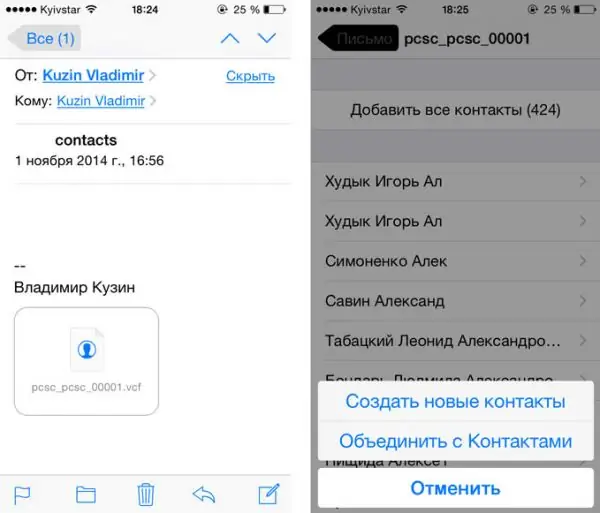
Kişilerin üzerine manuel olarak yazmak istemiyorsanız, bunları kopyalayıp istediğiniz cihaza aktarın
VCard (vcf) veya CSV biçimleri geneldir. Bu nedenle, dosyayı kişilerle iPhone veya iPad'e aktardıktan sonra, sadece açmanız, sonucu düzenlemeniz ve kaydetmeniz, böylece gerekli numaraları cihazın telefon defterine eklemeniz gerekir.
Kişilerin kopyaları nasıl oluşturulur
Neredeyse her cihaz, kişilerinizin bir kopyasını oluşturmak için yerleşik araçlara sahiptir. Standart işlevler yeterli değilse, ücretsiz üçüncü taraf programlarını kullanabilirsiniz. Lütfen isimleri Rusça yazılmış kişilerin dosyaya yanlış girilebileceğini, örneğin isimlerinin anlaşılmaz hiyerogliflere dönüşebileceğini unutmayın. Bu, karakter kodlamasındaki bir sorundan kaynaklanmaktadır. Ancak bu hata son derece nadirdir ve tüm cihazlarda görülmez.
Android
Kişileri Android'den dışa aktarmak için:
-
Kişiler uygulamasını genişletin. Farklı şekilde çağrılabilir, ancak içinde kişilerinizin bir listesini bulacaksınız.

"Kişiler" uygulaması Android'de kişi listesini genişletmek
-
Ek menüyü genişletin ve İçe / Dışa Aktar işlevini seçin.

Android'de Kişileri İçe / Dışa Aktar'a gidin "İçe / Dışa Aktar" sekmesini açın
-
Kişileri kopyalamak istediğiniz konumu belirtin: telefon, SIM kart veya SD kart.

Kişilerin nereye kopyalanacağını seçin Kişilerin nereden kopyalanacağını belirtin
-
Kişilerin nereye kaydedileceğini belirtin: telefona, SIM karta veya SD karta. Kişileri içeren bir dosya almamız gerektiğinden üçüncü seçenekle ilgileniyoruz.

Kişileri göndermek için bir yer seçme Kişilerin nereye gönderileceğini belirtiyoruz
- Elde edilen vcf dosyasını örneğin İnternet üzerinden postanıza göndererek ve ardından postadan iPhone veya iPad'e indirerek bir IOS aygıtına aktarmaya devam eder.
"Kişileri ve CSV Verilerini Dışa Aktar" uygulaması
Herhangi bir nedenle yukarıdaki yöntemi kullanamıyorsanız, Play Market'e gidin ve arama çubuğuna "Kişileri dışa aktar" yazın. Önerilen uygulamalardan herhangi birini seçin, onu kullanarak bir dosya kurun ve oluşturun. Örneğin, bir csv dosyası almak için bir düğmeye basmanın yeterli olduğu "Kişileri ve CSV verilerini dışa aktar" uygulaması.
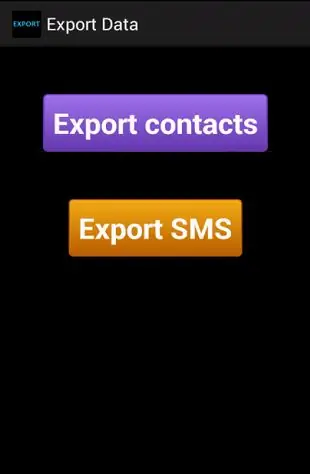
"Kişileri ve CSV verilerini dışa aktar" uygulamasında Kişileri dışa aktar düğmesini tıklayın
Video: Kişileri Android'den Bilgisayara Aktarma
Windows Phone
Windows Phone'dan kişileri dışa aktarmak için:
-
Yerleşik Veri Aktarımı uygulamasını açın. Tüm Windows Phone cihazlarında mevcuttur. Uygulamayı manuel olarak kaldırdıysanız, lütfen mağazadan geri yükleyin. Programın ana penceresinde ek menüyü açın ve "SD karta aktar" seçeneğini seçin.

Veri Aktarım Uygulaması "Veri Aktarımı" uygulamasında "SD karta aktar" işlevini seçiyoruz
-
Yalnızca kişileri kopyalamak ve işlemi bitirmek istediğinizi belirtin. Bitti, dosya alındı, onu iPhone veya iPad'e aktarmaya ve açmaya devam ediyor.

Windows Phone'dan dışa aktar Windows Phone'dan kişileri dışa aktarmak istediğimizi belirtiyoruz
Kişiler + mesaj yedekleme uygulaması
Yukarıdaki yöntem size uymadıysa, üçüncü taraf bir uygulama kullanabilirsiniz - kişiler + mesaj yedekleme. Ücretsiz olarak mağazadan indirin. Kurulumdan sonra, uygulama üçüncü taraf programları listesinde görünmeyecektir: sistem ayarlarına yalnızca aynı adda ek bir öğe ekleyecektir.
-
Sistem ayarlarını genişletin ve kişiler + mesaj yedekleme bölümünü seçin.

Windows Phone Ayarları Kişiler + mesaj yedekleme bölümüne gidin
-
Lisans sözleşmesini kabul edin.

EULA kişileri + mesaj yedekleme Lisans sözleşmesi kişilerini + mesaj yedeklemesini kabul ediyoruz
-
Yedekleme düğmesini kullanın.

Kişiler + mesaj yedekleme yoluyla yedekleme Yedekleme düğmesine tıklayın
-
Yalnızca kişileri kopyalamak istediğinizi belirtin.

Kopyalanan İçeriğin Seçilmesi Kişileri kopyalamanız gerektiğini belirtiyoruz
-
Taramanın ve dosya oluşturmanın bitmesini bekleyin. Bitti, sonuçta ortaya çıkan dosyayı Apple cihazına aktarmaya ve açmaya devam ediyor.

Kişileri yedeklemeye kopyala Kopya oluşturmanın sonunu bekliyoruz
Nokia
Kişileri bir Nokia telefonundan dışa aktarmak için:
-
Bunun için bir USB adaptörü, bilgisayar ve üçüncü taraf bir uygulama kullanın. Nokia PC Suite'i şirketin resmi web sitesinden indirin ve kurun. Bir USB kablosu kullanarak telefonunuzu bilgisayarınıza bağlayın ve önceden yüklenmiş programı çalıştırın.

Nokia PC Suite'i Başlatma Nokia PC Suite programını açın
-
"Kişiler" simgesine tıklayın.

Nokia PC Suite'teki rehber listesine gidin Nokia PC Suite'te "Kişiler" bölümünü açma
-
Gerekli sayıda kişi seçin (Ctrl + A - tümünü seçin) ve Dosya menüsünü genişletin.

Nokia PC Suite'te kişileri seçme Kişileri işaretleyin ve Dosya menüsünü genişletin
-
Kişileri dışa aktar işlevini seçin.

Kişileri Nokia PC Suite aracılığıyla dışa aktarma Kişileri dışa aktar işlevine tıklayın
-
Dosyayı nereye kaydedeceğinizi seçin ve adlandırın. Bitti, bir kopya aldınız, iPhone veya iPad'inize aktarabilirsiniz.

Nokia PC Suite'ten dışa aktarılan kişileri kaydetme Kişilere bir isim veriyoruz ve onları nereye kaydedeceğimizi belirtiyoruz
IOS
Kişileri bir iPhone veya iPad'den başka bir iPhone veya iPad'e aktarmak istiyorsanız, bunu çeşitli şekillerde yapabilirsiniz.
iCloud
Kişileri iCloud kullanarak aktarmak için:
-
İCloud resmi web sitesini bir tarayıcı aracılığıyla açın. Oturum açın ve "Kişiler" uygulamasını dağıtın. Kendi cihazınız dışında bir cihazdan giriş yaptıysanız, hesabınızın cihazın sahibine gitmemesi için işlemi tamamladıktan sonra çıkış yapmayı unutmayın.

ICloud web sitesi İCloud web sitesinde "Kişiler" uygulamasını açın
-
Numaraların tümünü veya bir kısmını seçin, pencerenin sol alt köşesindeki dişli şeklindeki simgeye tıklayarak ek menüyü genişletin ve "vCard'a Aktar" işlevini seçin. Bitti, dosya alınır, istenen Apple cihazına aktarılır ve açılır.

Kişileri iCloud'dan dışa aktarın Dişliyi tıklayın ve "vCard'a Aktar" düğmesini tıklayın
Gmail
İlk yöntem herhangi bir nedenle işe yaramazsa, bu seçeneği kullanabilirsiniz, ancak kayıtlı bir Gmail hesabına ihtiyacınız olacağını unutmayın:
-
Kişilerin kopyalanacağı aygıtın ayarlarını genişletin.

İPhone veya iPad ayarlarına gidin "Ayarlar" düğmesini tıklayarak iOS ayarlarını açın
-
"Posta, Adresler, Takvimler" sekmesine gidin.

IOS ayarları "Posta, adresler, takvimler" bölümünü açıyoruz
-
Yeni bir hesap eklemeye devam edin ve Gmail hesabı giriş ayrıntılarınızı girin.

Bir hesap eklemek "Hesap ekle" düğmesine basın
-
Kişileri senkronize etmek istediğinizi belirtin.

Senkronizasyonları seçme Kişilerin senkronize edilmesi gerektiğini belirtiyoruz
-
Etkinleştirme ve senkronizasyondan sonra, kişileri aktarmak istediğiniz cihazdaki herhangi bir tarayıcıdan Gmail hesabınıza gidin. Gmail logosuna tıklayın ve Kişiler işlevini seçin.

Gmail'den dışa aktar Gmail hesabınızda "Kişiler" bölümünü açın
-
İhtiyacınız olan tüm kişileri seçin, "Diğer" bölümünü genişletin ve "Dışa Aktar" işlevini seçin. Bitti, kişileri içeren dosya cihaza indirilecek ve onu açabilirsiniz. Cihazınızdan oturum açmadıysanız, Gmail hesabınızdan çıkış yapmayı unutmayın.

Kişileri Gmail'den dışa aktarın "Diğer" sütununu genişletin ve "Dışa Aktar" işlevini seçin
Video: Kişiler Gmail ile nasıl senkronize edilir
iTunes ve iBackupbot
Herhangi bir iOS cihazından kişilerle bir dosya almak için, tüm işletim sisteminin yedek bir kopyasını oluşturabilir ve ardından gerekli kısmı ondan çıkarabilirsiniz. Bunu yapmak için bilgisayarınızda iki üçüncü taraf programın yüklü olması gerekir: iTunes ve iBackupbot.
-
Kişileri kopyalamak istediğiniz cihazı bir USB adaptörü kullanarak bilgisayarınıza bağlayın ve iTunes'u başlatın. Cihaz programla senkronize olurken bekleyin ve bağlı cihazla ilgili bilgileri içeren bölümü açın. "Şimdi yedekle" düğmesine tıklayın ve yedekleme prosedürünü uygulayın.

Bir yedekleme yapmak İTunes aracılığıyla bir yedek oluşturun
-
İBackupbot programını açın, önceden oluşturulmuş kopyanın yolunu belirtin ve Kullanıcı Bilgileri Yöneticisi öğesini seçin.

İBackupbot programındaki Kullanıcı Bilgileri Yöneticisi bölümü Kullanıcı Bilgileri Yöneticisi bölümünü açın
-
Gerekli numaraları vurgulayın ve bunları ayrı bir vCard dosyasına aktarmak için Dışa Aktar düğmesini kullanın.

İBackupbot kullanarak kişileri dışa aktarma Öğeleri seçin ve Dışa Aktar düğmesini kullanın
Taşıyıcı
Mover, ücretsiz bir iOS uygulamasıdır. App Store'dan indirebilirsiniz. Mover ile, her ikisi de aynı Wi-Fi ağına bağlıysa kişileri bir cihazdan diğerine aktarabilirsiniz.
- Her iki cihazı da aynı yerel ağa bağlayın. Kişileri aktarmak istediğiniz cihazda Mover'ı açın.
- Bundan sonra, kişilerin aktarılacağı cihazda Mover'ı açın.
-
Uygulamada bir ok görünecek, üzerine tıklayın ve transfer işleminin bitmesini bekleyin.

Mover aracılığıyla kişileri aktarma Mover aracılığıyla cihazları bağlar ve kişileri aktarırız
iFunBox
Bu yöntemi kullanmak için, kişilerin çıkarılacağı cihaz jailbreak'li olmalıdır. Ayrıca, iTunes ve iFunBox bilgisayara önceden yüklenmelidir.
-
İOS cihazınızı bir USB adaptörü ile bilgisayarınıza bağlayın. İFunBox'ı açın ve şu yola gidin: Raw File System / var / mobile / Library / AddressBook.

İFunBox ile kopyala Raw File System / var / mobile / Library / AddressBook yolunu takip ediyoruz
-
Yolu takip ederek, görüntülenen cihazda bulunan kişilerin tam bir listesini bulacaksınız. İstediklerinizi vurgulayın ve bunları vCard dosyalarına çıkarmak için Mac'e Kopyala düğmesini kullanın.

Numaraları iFunBox aracılığıyla dışa aktarma "Mac’e Kopyala" düğmesini tıklayın
iTools
İTools kullanarak kişileri kopyalamak için:
-
İTools'u bilgisayarınıza kurun, cihazı bir USB adaptörüyle bağlayın. Bilgi bloğunu açın.

İTools ile gezinme Bilgi bölümünü açın
-
Kişiler alt öğesini genişletin, gerekli kişileri seçin ve önceden seçilen numaraları vCard veya CSV formatına çıkarmak için Dışa Aktar düğmesini kullanın.

İTools aracılığıyla dışa aktar Kişileri iTools aracılığıyla dışa aktarma
Bilgisayarda
Bir bilgisayardaki kişiler genellikle Outlook'ta saklanır. Bunları bir dosyaya aktarmak için şu adımları izlemeniz yeterlidir:
-
Outlook'ta Dosya menüsünü genişletin.

Outlook menüsü "Dosya" bölümünü açın
-
"Aç ve Dışa Aktar" alt bölümüne gidin ve "İçe ve Dışa Aktar" işlevine tıklayın.

Outlook'tan dışa aktarmaya geçme Outlook menüsünde "Al ve Ver" işlevine tıklayın
-
Kişileri bir dosyaya aktarmak istediğinizi belirtin.

"Alma ve Verme Sihirbazı" nda bir Eylem Seçme "Kişileri dosyaya aktar" seçeneğini seçin
-
Numaraların hangi klasörden kopyalanacağını seçin.

Dışa aktarmak için bir klasör seçme Numaraların nereden aktarılacağını seçme
-
Dosyanın adını, konumunu belirtin ve programın onu oluşturmayı bitirmesini bekleyin. Bitti, kişileri içeren dosya alınır, iPhone veya iPad'inize aktarabilirsiniz.

İşlemi Outlook'a aktar Outlook'tan kişileri dışa aktarmanın sonunu bekliyoruz
SIM karttan cihaz belleğine
SIM kartta kayıtlı kişileri telefon belleğine aktarmanız gerekirse, ek programlara gerek yoktur. Cihaz ayarlarını genişletmeniz, "Mail, adresler, takvimler" sekmesini açmanız ve "SIM kişilerini içe aktar" işlevini kullanmanız yeterlidir.
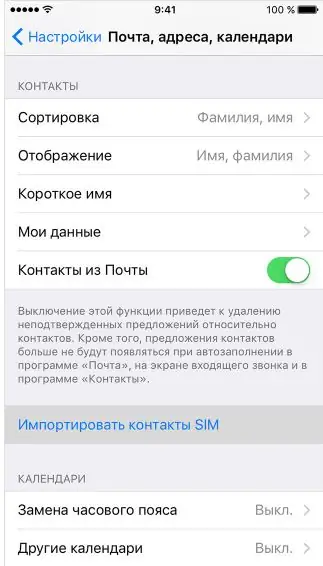
"SIM kişilerini içe aktar" işlevini kullanıyoruz
Kişiler dışa veya içe aktarılmazsa ne yapmalı
Bir aygıttan dışa aktarma veya bir aygıta aktarma işlemi kesintiye uğrarsa, öncelikle tüm numaraların ve adların doğru kaydedilip kaydedilmediğini kontrol edin.
Başka bir dışa aktarma veya içe aktarma yöntemini deneyin. Lütfen başka bir üçüncü taraf uygulaması kullanın. Tüm kişiler doğru kaydedilmişse ve SIM kart hasar görmemişse, dışa aktarma veya içe aktarma yöntemlerinden birini kullanmak kesinlikle sorunsuz bir şekilde çalışacaktır. İşlem sırasında tekrar tekrar bir hata oluşursa, SIM kartı çıkarıp yeniden takın. Bu işe yaramazsa, SIM kart büyük olasılıkla hasar gördüğünden kişileri manuel olarak yeniden yazmanız gerekecektir.
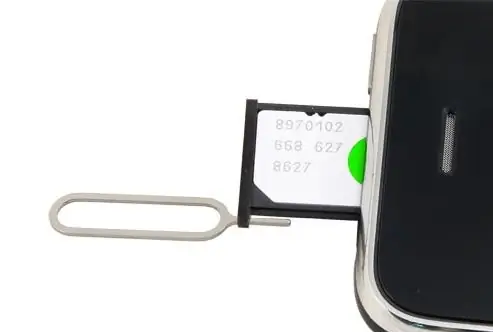
SIM kartı çıkarın ve cihaza yeniden takın
Kişileri iPhone veya iPad'e aktarmak için, önce bir numara listesi olan herhangi bir cihazdan dışa aktarmanız gerekir. Bu, hem yerleşik yöntemler kullanılarak hem de üçüncü taraf programlar aracılığıyla yapılabilir. Önemli olan, kişileri Apple'dan olanlar da dahil olmak üzere tüm cihazlarda desteklenen vcf biçiminde almaktır. Kişilerin aygıtın telefon rehberine eklenmesi için ortaya çıkan dosyanın bir iPhone veya iPad'de açılması gerekir.
Önerilen:
Telefon Kılıfı (silikon Veya Başka Bir Malzeme), Beyaz Veya Diğer Renkler Nasıl Temizlenir

Telefon kılıfları hangi malzemelerden yapılmıştır? Silikon, plastik ve diğer malzemeleri temizlemek için hangi ürünler kullanılabilir?
Bir Sıçan Nasıl Yakalanır, Kendi Ellerinizle Bir şişeden Veya Başka şekillerde Bir Fare Kapanı Nasıl Yapılır, Nasıl Kurulur, şarj Edilir Ve Tuzağa + Fotoğraf, Video Nasıl Yerleştir

Etkili DIY tuzaklarıyla farelerden kurtulmak için ipuçları. Sıçan tuzakları için adım adım talimatlar. Yakala ya da yakala. Fotoğraf ve video
Biber Nasıl Soyulur Ve Baharatlı, Bulgar Veya Başka Bir çeşit Nasıl Hızlıca Soyulur

Tohumları biberden neden ve nasıl soyup çıkarırlar. Taze ve pişmiş sebzeleri temizleme yöntemlerinde herhangi bir fark var mı? Acı biber soymanın nüansları
Bir Android'de Bir Bilgisayardan, Telefondan Veya Tabletten Bir Tarayıcı Nasıl Tamamen Kaldırılır - Fotoğraf Ve Videolarla Ilgili Adım Adım Talimatlar Ve Ipuçları

Standart ve üçüncü taraf tarayıcılar nasıl kaldırılır. Kalan dosyalar nasıl silinir, kayıt defterini temizleyin. Edge ve Internet Explorer'ı Engelleme. Android'de Kaldırma
Kişileri Bir SIM Karttan, Başka Bir IPhone'dan Veya Akıllı Telefondan Bir IPhone'a Kopyalama, Aktarma Veya Aktarma

Kişiler Android, Symbian, Windows Phone ve iOS cihazlarından iPhone'a nasıl aktarılır. Olası sorunlar ve bunların üstesinden gelmenin yolları
